Circuite Tool - crearea si editarea contururi în GIMP, lecții despre lucrul cu șiret
Tool „Contururile“ în GIMP vă permite să creați și să editați contururi sau curbe Bezier.
În acest articol considerăm tehnica de a crea și modificarea circuitelor.
Atunci când se lucrează cu acest instrument va necesita utilizarea tastelor de modificare. Din fericire, doar avem nevoie de Shift, Ctrl și Alt.
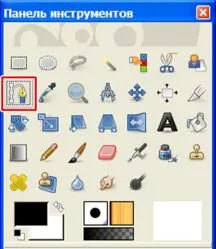
Pentru a activa un instrument, faceți clic pe butonul din bara de instrumente cu un stilou, desen o curbă Bezier.
Puteți utiliza, de asemenea tasta B. fierbinte
Instrumentul are trei moduri - „Crearea“, „Edit“ și „Move“.
Implicit modul activ „Create“.
Puteți comuta între folosind panoul de parametri selectând butonul radio corespunzător sau utilizați tastele modificatoare. Aceasta este abordarea vom folosi.
Crearea de bucle în GIMP
Pentru a crea o cale, trebuie să instalați cel puțin două puncte de control. Punct de control este creat, făcând clic pe butonul stâng al mouse-ului, acesta devine imediat activ (coloana încercuit cerc gol).
Fiecare viitoare clic creează un nou punct de control activ, care face legătura cu ultimul punct activ al liniei drepte se numește o componentă de segment sau de contur.
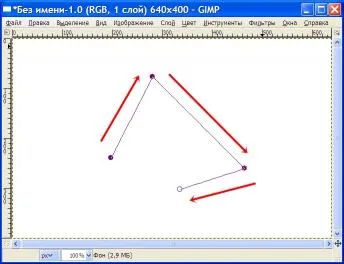
Astfel, se creează un grup de segmente și un grup de puncte de control, ceea ce reprezintă un circuit deschis.
Această imagine prezintă secvența de creare a punctelor de control și segmente.
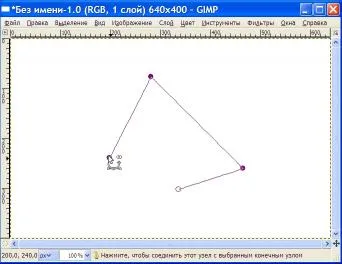
Pentru a crea un circuit închis cu limită neîntreruptă ar trebui să faceți clic pe la un punct inactiv în timp ce țineți Ctrl.
cursorul mouse-ului va fi însoțită de imaginea a două inel înghesuit, solicitându-vă că punctele pot fi conectate.
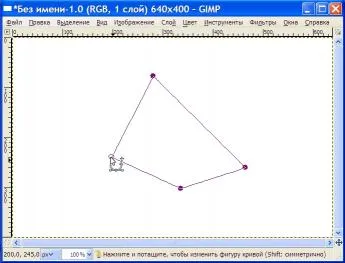
Așa va arăta ca contur după frontiera este închisă.
Atunci când treceți peste un punct, imaginea va fi cu patru căi de săgeată. Capturarea mouse-ul oricare dintre punctele, acesta poate fi mutat. În același timp, ultimul punct la care ați făcut clic pe, va deveni activ.
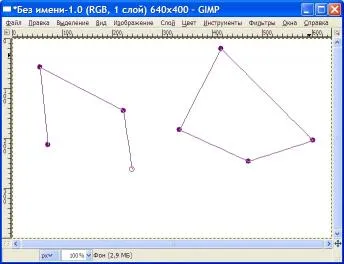
Dacă aveți deja o buclă închisă, faceți clic oriunde altundeva în imagine va duce la apariția nu au legătură cu punctul de control anterior.
Crearea de mai multe puncte de control, vă va crea un nou grup de segmente de traseu.
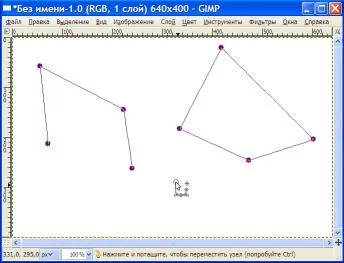
Ultimul care a părăsi calea deschisă și de a crea unul nou, nu circuitul asociat, trebuie să faceți clic în punctul de control loc, țineți apăsată tasta Shift.
ancora Apărut nu va fi asociat cu anterior și va servi ca primul punct de plecare pentru crearea unui nou grup de segmente.
Pentru a adăuga un punct de control la o cale existentă, faceți clic pe oricare din segmentul său, țineți apăsată tasta Ctrl, iar în acest loc va apărea în punctul. Pointerul va fi însoțit de o pictogramă „+“.
Dacă au existat pârghii cu mânere în formă de pătrate, în timp ce nu acorde atenție la ei, brațele vor fi discutate mai jos.
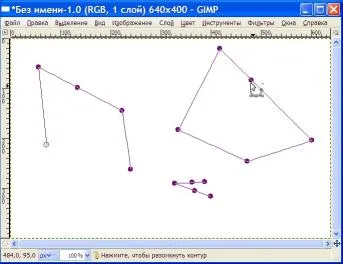
Pentru a elimina un punct de control sau un segment, faceți clic cu mouse-ul, țineți apăsate tastele Shift + Ctrl.
Indicatorul va fi însoțit de o imagine a semnului „-“ (minus).

Am menționat deja că orice punct activ poate fi mutat. Ce se întâmplă dacă doriți să mutați mai multe puncte în același timp? Hai să le facă activi, făcând clic pe fiecare, țineți apăsată tasta Shift.
Așa am făcut activ două puncte, iar acum trage de sus.
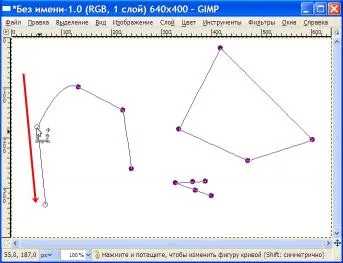
Ambele puncte mutat sincronă.
Pentru a face un punct inactiv, faceți clic pe el din nou în timp ce țineți apăsată tasta Shift.
Pentru a muta întreaga buclă (toate punctele de sincron), apăsați și mențineți apăsată tasta Alt, apuca orice punct sau un segment și pentru a muta întregul grup.
Dacă sunteți în același timp, prinde spațiul din afara buclei, se va muta toate de contururi.
Schimbarea circuitelor prin pârghii
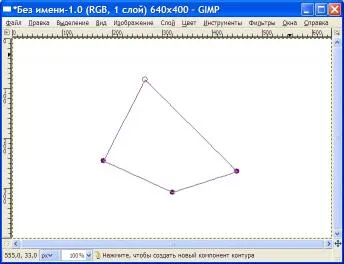
În această imagine, deja eliminate toate grupurile care nu sunt necesare.
Pentru a modifica curbura contururile au nevoie de efectul de levier. Acestea pot fi incluse pentru fiecare punct de control.
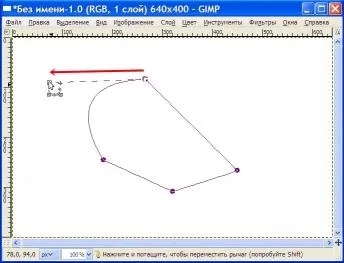
Ia-punctul de control al mouse-ului, țineți apăsată tasta Ctrl și trageți.
Acum, țineți mânerul uneia dintre pârghiile. Mânerul de a doua pârghie este situat la nivelul breakpoint - suportul pârghiei.
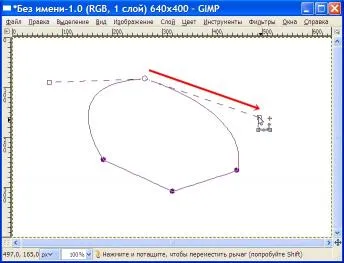
Capturați punctul înapoi, și ținând Ctrl pentru a întinde a doua pârghie.
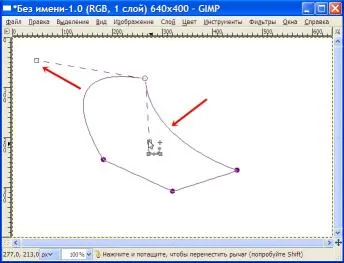
acum nu mai trebuie să dețină Ctrl, este suficient pentru a capta mânerul pârghiei mouse-ului și mutați-l în direcția dorită.
Experiment fiecare segment de mâner poate gestiona partea sa. curbe segment, ca și cum atrase de pârghia.
După cum se vede în imaginea anterioară, pârghiile sunt într-o stare non-sincronizat (la un unghi unul de altul). În această stare, fiecare braț schimbă segmentul său, indiferent de segmentul adiacent.
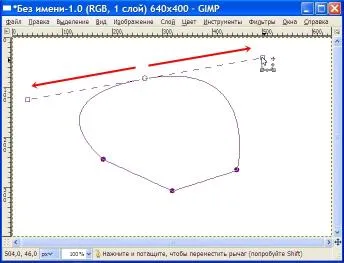
Dacă mutați mânerul pârghiei, țineți apăsată tasta Shift, efectul de levier va fi dat la starea sincronă - se aliniază într-o singură linie și se va muta simultan.
Prin urmare, segmentele de cale adiacente, de asemenea, se va schimba în mod sincron, formând o linie netedă.
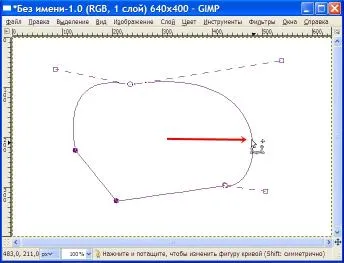
În cazul în care mouse-ul captura direct segment de cale, se va urmări indicatorul, schimbându-curbura.
manete corespunzătoare apar imediat, iar starea lor va reflecta modificarea în segmentul.
Rețineți că pârghiile sunt vizibile numai în punctul de control activ.
Dacă creați un nou punct de control, nu-i da drumul butonului mouse-ului, și trageți pârghiile corecte vor apărea automat.
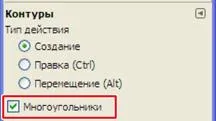
Dacă opțiunea de opțiuni de bare „poligoane“, nu apar brațele.
Această caracteristică vă permite să creați contururi sau forme de unul linii drepte.
Așa că am învățat cum să creeze și să modifice contururile. În același timp, ne întrebăm care dintre modurile operăm, și doar treaba lor, folosind tastele de modificare.
Desigur, este posibil să se utilizeze o serie de opțiuni de comutare în modul bar. Când comutați modurile, pur și simplu dezactivați unele funcționalități, îngustarea astfel gama de acțiuni care pot fi efectuate în orice moment.
Poate fi util, de exemplu, pentru a trece la modul „Mutare“, pentru a preveni schimbarea accidentală a circuitului pe care mult timp pentru a crea, și mutați-l în condiții de siguranță.